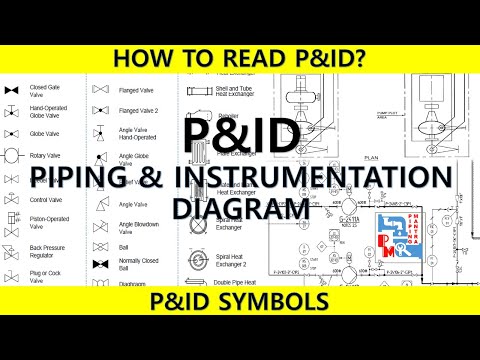
Inhoud
Processtroomdiagrammen gebruiken diagrammen om de chronologische stappen te illustreren die betrokken zijn bij de uitvoering van het project, de toepassing van procedures of het trainingsprogramma. Om diagrammen effectief te laten zijn, moeten ze gemakkelijk te lezen, te begrijpen en te volgen zijn. Naast het illustreren van stap voor stap-acties, helpen stroomdiagrammen diegenen die ze voorbereiden om hiaten in het proces te ontdekken voordat het wordt blootgesteld aan een groter publiek. Leer hoe u een stroomschema maakt met Microsoft Windows.
routebeschrijving
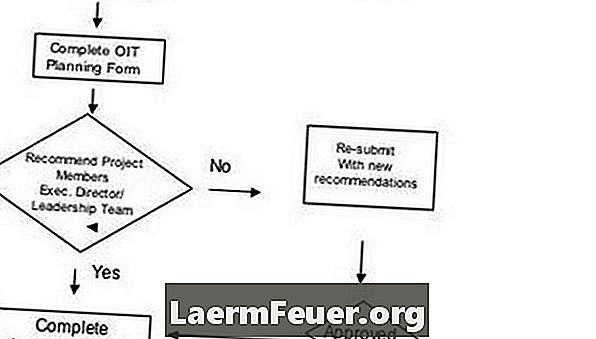
-
Bouw een interface. Klik op 'Invoegen' en vervolgens op 'Tekstvak'. Voer de titel voor uw stroomdiagram in het tekstvak in. Als u bijvoorbeeld het proces van fietsen beschrijft, kunt u "Easy Riding a Bicycle" typen. Wijzig het lettertype van uw tekstvak door de schuifbalk van het tekstvak te doorlopen door met de rechtermuisknop te klikken en 'Lettertype' te selecteren. Gebruik de vervolgkeuzelijst om de kleur, grootte en het type van het lettertype te wijzigen. Klik vervolgens op "Auto Shapes" in de werkbalk. Selecteer "Stroomdiagram".
-
Selecteer de rechthoekvorm. Sleep de vorm naar de bovenkant van de pagina. Gebruik de vervolgkeuzelijst en selecteer "Vormen toevoegen". Voeg voldoende vormen toe om elke stap van het proces te illustreren. Als u bijvoorbeeld een proces van drie stappen hebt, voegt u drie vormen aan het stroomdiagram toe. Om een andere vorm te kiezen, klikt u op "Auto Shapes" en selecteert u een andere vorm.
-
Voeg connectoren toe. Klik op de vervolgkeuzelijst naast 'Auto Shapes' in de werkbalk. Selecteer 'Connectors'. Klik en sleep de verbindingslijnen in het diagram om de vormen te verbinden. Richt de pijlen zodanig dat de stappen in ononderbroken volgorde van links naar rechts bewegen.
-
Voer de tekst in. Wijs met de muis naar het midden van de vorm. Klik op 'Tekstvak'. Voer de eerste stap van het proces in het bovenste vak in. Voltooi het bovenstaande proces totdat je elke stap van het proces kort en duidelijk hebt getypt.